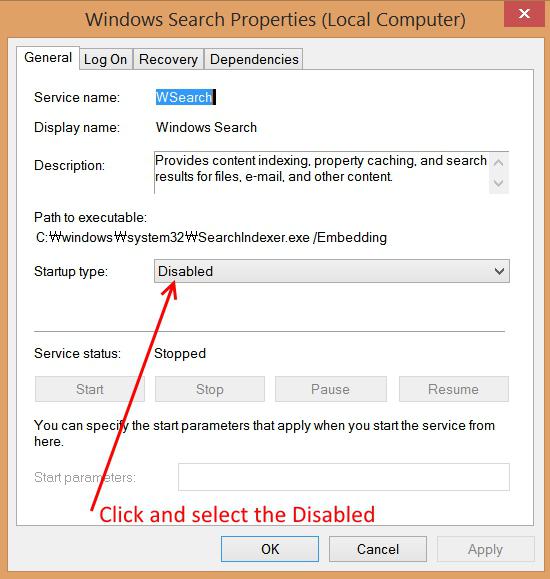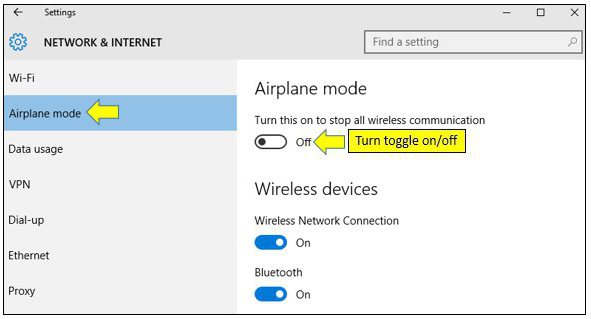Своч ще зареди Прозорец 7 процесор: Решаване на проблеми
Потребителите на седмата версия на Windows са многочесто срещат проблем, когато определен процес на Windows 7 Svchost.exe зарежда процесора. Решението на проблема, както се оказа, лежи на повърхността. Все пак, за да се определи какво точно се използва вид процедура за коригиране на ситуацията, първо трябва да се разбере, че е е компонентите на свързаните с тях услуги, процеса и, тъй като блокирането на някои от тях може да предизвика не само OS неправилна работа, но също така и появата по-неприятни симптоми (дори не се изключва син екран).
Svchost: Какъв е този процес?
Тъй като проблемите на увеличаване на товара на товаService е най-често това се наблюдава в Windows 7, и почти никога не се срещат в по-късните издания на системи, когато се разглежда всички аспекти на това ние ще се отблъсна от седмия модификация.
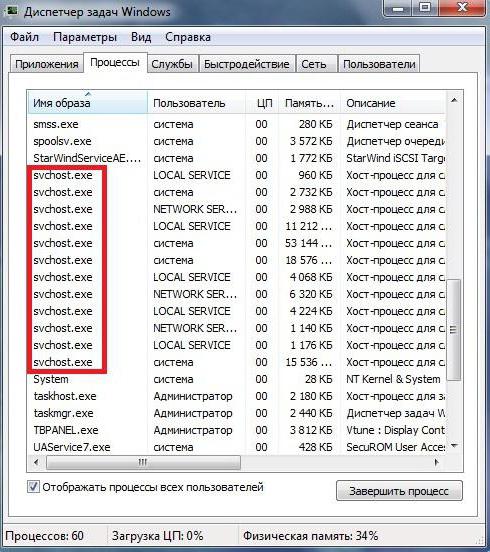
Какъв е този компонент, който консумираогромно количество системни ресурси? Тази специализирана средства за започване на системните програми и от потребители, които се казва, че разработчиците от Microsoft, на теория, трябва да се намали натоварването на системата при стартиране на програми и изпълними компоненти, например, представени под формата на динамични библиотеки връзка стартиране изпълним компонент като допълнителен обекти в паметта.
На по-прост и разбираем език,Самата система Windows 7 не е необходимо да изпълнява всяко приложение като отделен процес, защото за тази цел се използва само един основен компонент, поради който всички програми започват да бъдат свързани с него. Процесът Svchost е вид междинен мост между стартираната програма и основния системен компонент, отговорен за нейното стартиране. Това означава, че всички стартиращи програми и процеси чрез този компонент са свързани с една услуга за стартиране.
Защо виждате твърде много процеси със същото име в диспечера на задачите?
Но основната услуга за стартиране в един и същ "диспечер"задачи "не се показва. Възможно е да се види само само едно и също име Svchost процеси, които в нормално състояние на бездействие могат да бъдат от порядъка на четири, и в присъствието на управлението на програмите - и повече.
Така, ако Svchost зарежда процесора ипамет, Windows 7 просто обработва твърде много активни приложения на фона (система) и потребителски приложения. Но много от тях могат да бъдат доста източник на ресурси (да се вземе поне AutoCAD или програми за обработка на видео в реално време). В такива ситуации, обикновено в Windows 7 Svchost зарежда процесора с 50% (може би малко повече). Ако се забелязват пикови натоварвания, когато операционната система виси и спира да реагира на каквито и да е действия на потребителя, е необходимо да разберете причините за това.
Windows 7: Svchost зарежда процесора 100%. Защо?
Що се отнася до самите причини, те могат да бъдат доста, и не винаги такива ситуации могат да бъдат предизвикани от системни повреди (въпреки че, за съжаление, те не са без тях).
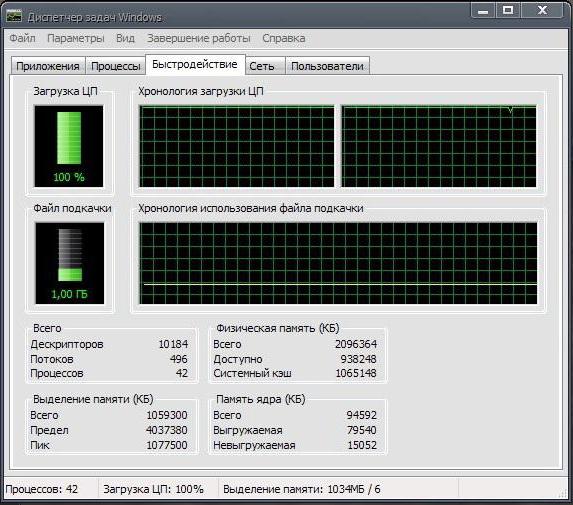
Но обратно към ситуацията, когато Windows 7 Svchost.exe зарежда твърде много процесора. Най-вероятните причини за това явление са следните:
- краткосрочни неуспехи на системните процеси;
- вирусна инфекция;
- проблеми с услугата за актуализиране на системата;
- твърде много или неуспехи на свързаните с тях услуги и системни компоненти;
- неправилна работа на тунелния адаптер;
- Проблеми с компонента на SuperFetch;
- голямо количество компютърни боклуци.
Списъкът показва само основните аспекти,които ще бъдат разгледани допълнително. И за ситуации, при които процесорът е доставен в Windows 7 Svchost.exe, решението за всеки отделен случай ще бъде предложено точно въз основа на основната причина за подобна безпристрастна ситуация. Но за всичко в ред.
Windows 7: Svchost (netsvcs) ще зареди процесора: решение за бързо намаляване на товара
Много потребители са напълно правиче можете да намалите натоварването в най-простия случай, като завършите всички процеси на Svchost в диспечера на задачите. Да, наистина можете да го направите. Но в този случай това е само временна мярка (и в присъствието на вируси - не помага изобщо).
Същото важи и за нормалното рестартиранеоперационна система. След рестартиране на увеличеното потребление на ресурси, разбира се, няма да има, но самият процес под формата на четири (поне) изпълними файла в "Мениджъра на задачите" все още ще присъства. Този системен компонент се зарежда автоматично със системата и не може да бъде деактивиран чрез стандартни методи, например чрез менюто "Стартиране".
Системно сканиране за вируси
Но има ситуации и по-лоши. Да предположим, че в Windows 7 Svchost зарежда процесора. Какво става, ако потребителят види в "Task Manager" десетина линии във връзка с един и същ изпълним файл, и натоварването на процесора достига максимум пикови стойности?
Очевидно това е първият знаквирусни атаки, тъй като много от заплахите са маскирани точно под процеса на системата и са в състояние да изпълняват няколко свои копия едновременно. Това ще изисква ръчна намеса на потребителя с пускането на мощна преносима програма за дълбоко сканиране на компютъра за вируси.

Най-добре е да използвате скенер Dr. Web CureIt!, Но най-добрият вариант е да заредите от сменяем носител с помощта на помощната програма на Kaspersky Rescue Disk. Тази програма е абсолютният лидер, тъй като тя започва преди натоварването на операционната система, тя може да открива и неутрализира заплахи, дълбоко засегнати не само в операционната система, но и в RAM.
Установете, че избраният процес се прилагаа именно на вирусна заплаха, е възможно при допълнителен атрибут на потребителско име. Може да има само две от тях: NETWORK SERVICE или LOCAL. Ако потребителят наблюдава друго описание, заключението е очевидно: това е вирусът, прикрит като оригинален процес. По принцип, преди да използвате антивирусните помощни програми, можете да осъществите достъп до директорията на местоположението на придружаващия процес файл чрез PCM и, ако е възможно, да го изтриете ръчно.
Отстраняване на проблеми с актуализацията на системата
Но вирусите не винаги са причината, че в Windows 7 Svchost (netsvcs) зарежда процесора. Това често се дължи на неизправности на самостоятелния инсталатор на актуализации ("Център за актуализиране").
Например, някои пакети бяха заредениnedokachannyh. Така се оказва, че системната услуга се опитва да я зареди (в същото време започва процесът Svchost, съответстващ на нея), но няма резултат. От друга страна, самият "Център за актуализиране" може по някаква причина да работи неправилно. Може да е необходимо рестартиране.
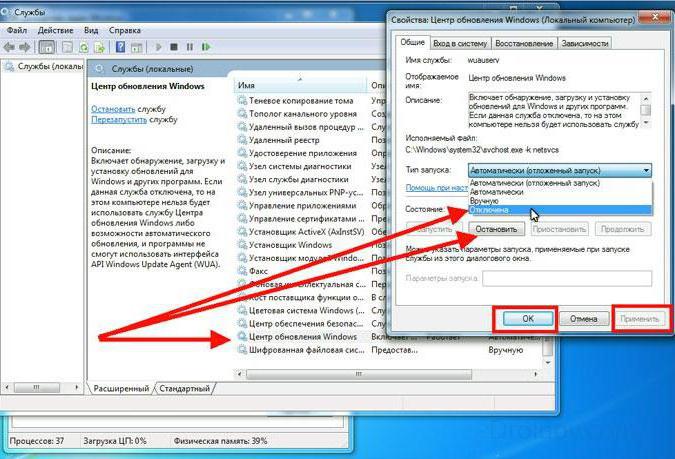
В този случай първо се обажда секцията за услуги(services.msc), в който трябва да намерите съответния компонент, да влезете в раздела за редактиране, да спрете услугата и да зададете за нея забранения тип стартиране. След това системата трябва да рестартира и да активира отново услугата с автоматичния старт.
Деактивиране или спиране на свързани услуги
Ако нищо от предложеното не помогна, а вWindows 7 Svchost зарежда процесора, решението може да бъде, за да видите кои процеси са прикачени към изпълнимия файл и, ако е възможно, да ги деактивирате.
За тази цел един и същ "диспечер"задачи ", в които чрез PCM във всеки процес трябва да погледнете съответната услуга, отидете в главния дял и временно забранете всички процеси, както беше показано по-горе.
Коригиране на проблемите с тунелния адаптер
Това не е често, но понякога може да имаНестандартни ситуации, свързани с работата на така наречения тунелен адаптер. Това се дължи на неправилната му работа в Windows 7, че Svchost зарежда процесора. Решението е да се настроят неговите параметри или дори да се изключи напълно.

За това е най-добре да използвате командатаконзола, наречена чрез менюто "Run" с командата cmd. Освен това в конзолата са описани линиите, показани на изображението по-горе, и след тяхното изпълнение компютърната система е напълно рестартирана.
Почистване на системата за боклук
Има по-прост проблем, но същотомания. Ако Windows 7 Svchost натоварване на процесора, решението може да бъде по някакъв начин свързан с компютър отломки, например, част от липса на свободно място за нормалното функциониране на операционната система (обикновено системния дял се препоръчва да се запази свободен приблизително 10% от общия ).

За да започнете, можете да почистите дискастандартен инструмент, ако препратите към свойствата на секцията чрез менюто PKM в "Explorer". От друга страна, някои остатъчни файлове не се изтриват по този начин след деинсталирането на програмите. Но да ги откриете сами по себе си е доста проблем. Като алтернатива можете да използвате специални програми - почистващи средства или оптимизатори (CCleaner, Advanced SystemCare, Glary Utilities или нещо подобно).
Проблеми с SuperFetch
Друга от най-честите ситуацииМного експерти наричат проблеми с услугата SuperFetch. За да я деактивирате, можете да използвате горепосочените методи, като влезете в секцията за услуги, спирате процеса и променяте типа на стартиране.

Най-често обаче проблемът дори не е такъвпреливане на съответния каталог Prefetch, който се намира в корена на системата. Това е така, защото на него в Windows 7 Svchost зарежда процесора. Решението е най-просто: изтрийте сами директорията, прекратете всички процеси Svchost.exe в мениджъра на задачите и рестартирайте. След рестартирането не е необходимо да активирате отново услугата с увреждания. За повечето потребители то като цяло е напълно ненужно и освен всичко останало е доста "безразсъдно" по отношение на потреблението на системни ресурси, което при слаби компютърни конфигурации води до тъжни последствия.
Ако в "Мениджъра на задачите" имапроцес на активиране с името на изпълнимия файл wuauclt.exe, трябва да намерите директорията SoftwareDistribution (основната директория на операционната система) и да премахнете всички подпапки и файлове от него и след това, както обикновено, рестартирайте компютъра. Можете също така да преименувате самата оригинална директория, като й давате име с добавката ".old" и рестартирате веднага дори и без да го изтривате.
Обобщени резултати
Това е всичко за основните причини за появатаувеличените натоварвания на CPU и RAM, както и основните методи за тяхното премахване. В известен смисъл обаче е много трудно да се каже веднага какво предизвика такъв феномен. Със сигурност това може да се направи само с вирусна инфекция или в случай, че дори ръчната проверка на актуализациите или тяхната инсталация не работи в Центъра за актуализиране. Във всички останали случаи ще трябва да изпълнявате всяко действие поотделно. Освен от възможни повреди или повреда на желязо (по-специално, това се отнася за ламелите на RAM), поне една техника, но ще даде положителен ефект във всеки случай.
Само в случай, препоръчват много експертиизчистване на регистъра на събитията на системата, в която се съхраняват LOG файловете. Тя може да бъде наречена чрез конзолата "Run" с line eventvwr, след това да използвате точките за почистване за секциите за приложение, система, сигурност и инсталиране чрез RMB. След приключване на всички действия, системата трябва да се рестартира безпроблемно.
Ако предложените методи по някаква причина не работят, идентични действия могат да се извършват в безопасен режим, като натиснете F8 в началото.